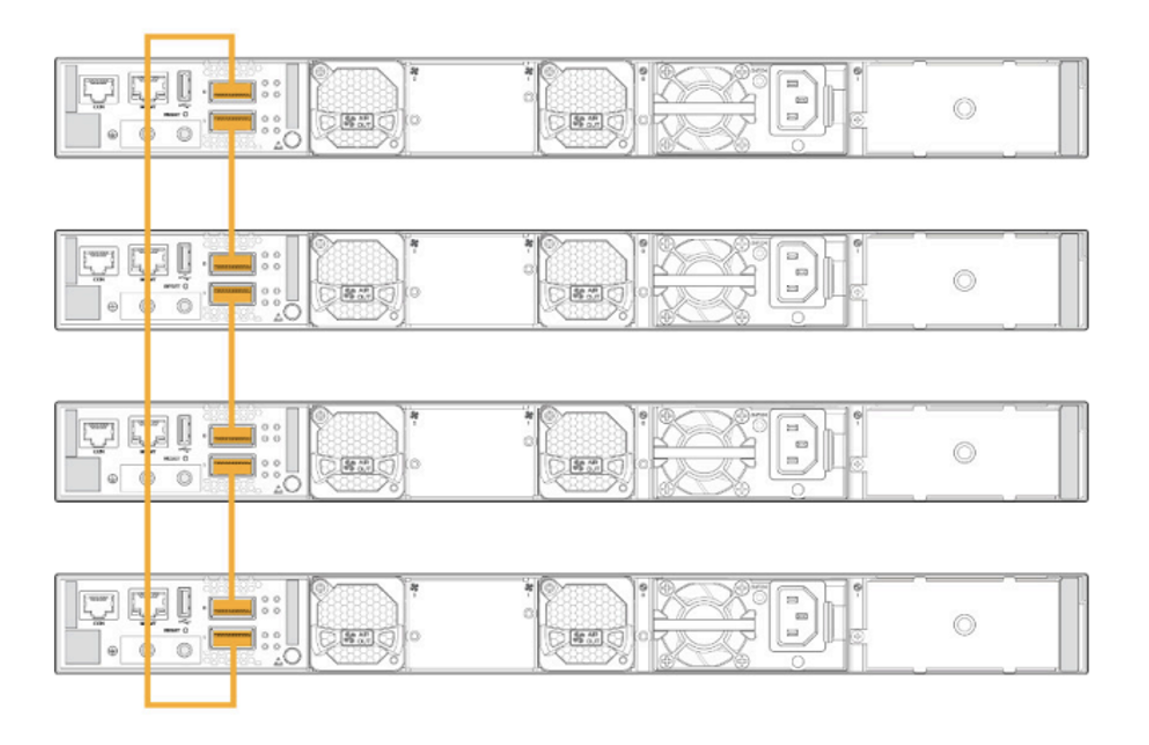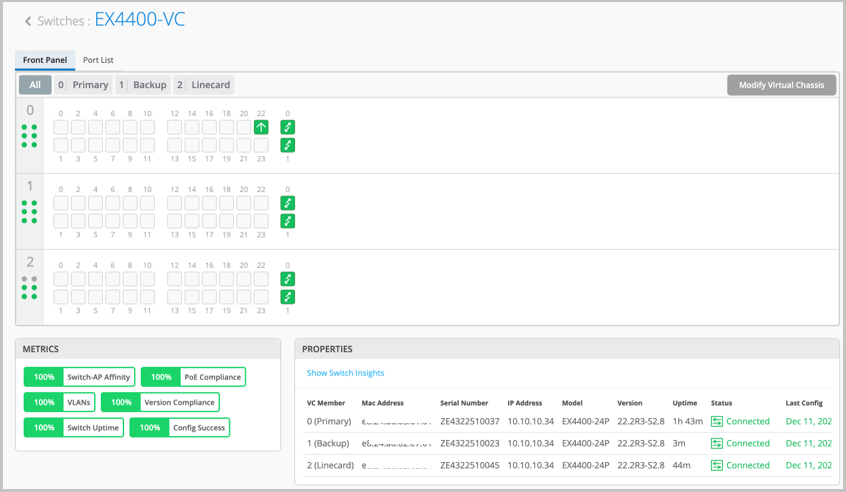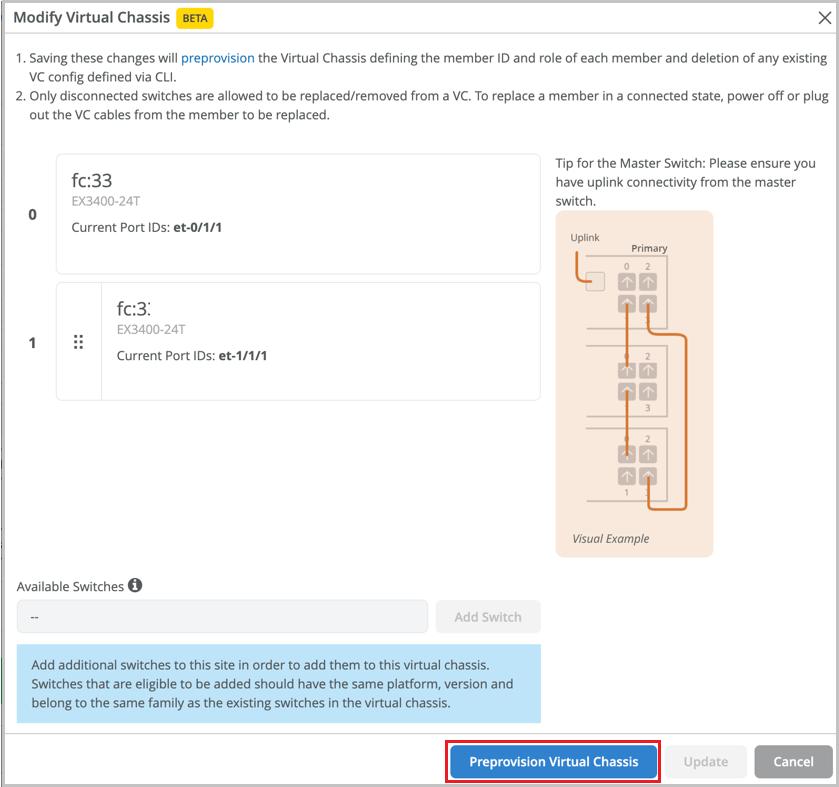EX3400, EX4100, EX4100-F, EX4300, EX4400 또는 EX4600 스위치를 사용하여 Virtual Chassis 구성
EX3400, EX4100, EX4100-F, EX4300, EX4400 및 EX4600 스위치에는 전용 VCP(Virtual Chassis 포트)가 제공됩니다. VCP를 통해 이러한 스위치를 서로 연결하여 사용하여 Virtual Chassis를 생성할 수 있습니다. 이러한 스위치는 Mist 포털의 스위치 페이지에서 양식 Virtual Chassis 옵션을 지원하지 않습니다. 그러나 이러한 스위치로 Virtual Chassis가 생성되면 스위치 세부 정보 페이지의 Virtual Chassis 수정 옵션을 사용하여 Virtual Chassis를 수정하고 관리할 수 있습니다. 이러한 스위치의 Virtual Chassis 워크플로우는 다음 두 단계로 구성됩니다.
-
전용 VCP를 통해 스위치를 연결하고 전원을 켜서 Virtual Chassis를 구성합니다.
-
Juniper Mist 포털에서 Virtual Chassis 수정 옵션을 사용하여 Virtual Chassis 사전 프로비저닝합니다. Mist는 사전 프로비저닝된 Virtual Chassis 구성만 지원합니다. 사전 프로비저닝된 구성은 Virtual Chassis의 두 구성원 스위치에 대한 섀시 일련 번호, 구성원 ID 및 역할을 지정합니다. 새로운 멤버 라우터가 Virtual Chassis에 합류하면 Junos는 일련 번호를 사전 프로비저닝된 구성에 지정된 값과 비교합니다. 사전 프로비저닝은 우발적인 역할 할당이나 Virtual Chassis에 새로운 멤버의 우발적인 추가를 방지합니다. 각 역할, 구성원 ID, 구성원의 추가 또는 제거는 구성의 제어 하에 있습니다.
EX3400, EX4100, EX4100-F, EX4300, EX4400 또는 EX4600 스위치를 사용하여 Virtual Chassis를 구성하기 전에 다음을 확인하십시오.
-
Virtual Chassis에 포함할 모든 스위치는 Juniper Mist™ 클라우드에 온보딩되고 동일한 사이트에 할당됩니다. 새 스위치를 온보딩(그린필드 구축)하려면 Mist Cloud에 스위치 온보딩을 참조하십시오. 기존 스위치를 온보딩(브라운필드 구축)하려면 브라운필드 스위치 온보드를 참조하십시오.
-
모든 스위치가 동일한 Junos 소프트웨어 버전을 실행하고 있습니다. 그렇지 않은 경우 로컬에서 USB 드라이브를 사용하거나 Juniper Mist 포털을 사용하여 스위치 소프트웨어를 업그레이드할 수 있습니다. 스위치에서 Junos OS 소프트웨어 업그레이드의 내용을 참조하십시오.
Virtual Chassis 생성 외에도 스위치 세부 정보 페이지의 Virtual Chassis 수정 옵션을 사용하여 기존 Virtual Chassis의 구성원 번호를 다시 매기거나, 교체하거나, 멤버를 추가할 수 있습니다. Modify Virtual Chassis 옵션은 Mist에서 구성 관리가 활성화된 스위치에서 사용할 수 있습니다.
혼합 모드 또는 비혼합 모드에서 Virtual Chassis를 구성할 수 있습니다. 동일한 모델의 스위치를 포함하는 Virtual Chassis는 혼합되지 않은 Virtual Chassis로 작동합니다. 그러나 동일한 스위치의 다른 모델을 포함하는 Virtual Chassis는 서로 다른 스위치 모델 간의 아키텍처 차이 때문에 혼합 모드로 작동합니다. 자세한 내용은 혼합 및 비혼합 Virtual Chassis를 참조하십시오.
| 허용된 라우팅 엔진 멤버 | 허용된 라인 카드 멤버 |
|---|---|
| EX4300 | EX4300 및 EX4600 |
| EX4300-48MP | EX4300-48MP 및 EX4300(EX4600 제외) |
| EX4600 |
EX4600 및 EX4300(EX4300-48MP 제외) |
EX3400, EX4100, EX4100-F, EX4300, EX4400 또는 EX4600 스위치를 사용하여 Virtual Chassis를 구성하려면 다음을 수행합니다.
Virtual Chassis 수정하는 방법에 대한 자세한 절차는 Mist 사용하여 Virtual Chassis 관리(구성원 추가, 삭제, 바꾸기 및 수정)를 참조하십시오.